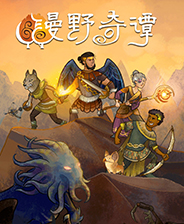戴尔笔记本电脑怎么设置u盘启动 dell新机型bios设置usb启动步骤
时间:2020-09-16 14:27:05
戴尔笔记本电脑怎么设置从U盘启动?有些用户需要给戴尔笔记本重装系统,但是现在dell笔记本都是采用新型主板,新型BIOS,所以一部分用户不知道在dell新bios中怎么设置usb启动,这边小编以Dell Inspiron 15为例教大家戴尔笔记本电脑设置U盘启动的方法。
相关教程:如何使用u盘安装win10系统
所需工具U盘启动盘:wepe启动盘制作教程
一、戴尔笔记本U盘启动快捷键
制作好U盘启动盘之后,插入到戴尔笔记本电脑上,开机不停按F12,在启动界面中选择识别到的U盘启动项,如果U盘支持legacy/uefi双模式,会同时显示legacy boot和uefi boot,这时候根据需要选择,按回车即可。
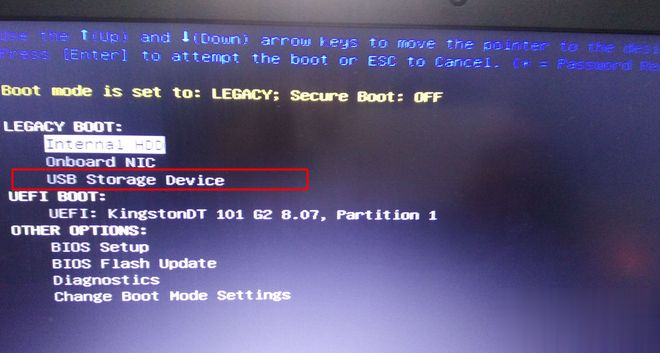
二、bios设置U盘启动legacy模式
1、插入U盘,开机按F2进BIOS,也可以先按F12进这个界面,然后选择BIOS Setup回车进bios;
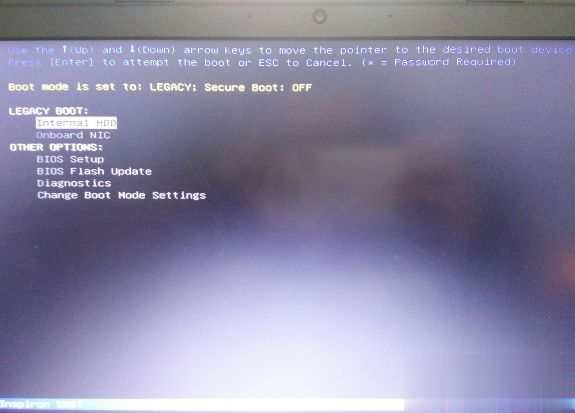
2、展开Secure Boot子目录,点击Secure Boot Enable选择Ddisabled;
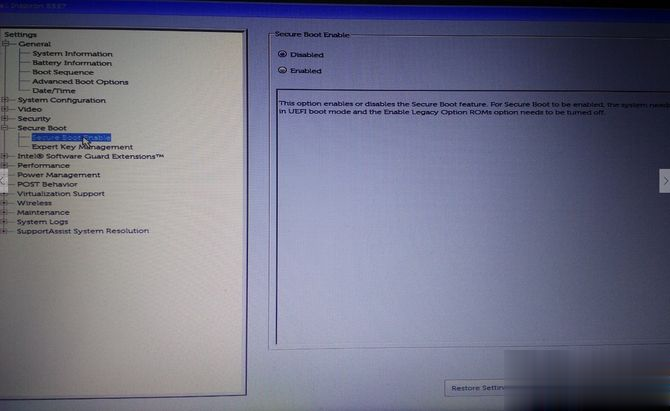
3、选择General子目录中的Boot Sequence(启动顺序),Boot List Option选择legacy,上面的从上往下依次是软盘,硬盘,USB,光驱和网卡,按照默认的就行;
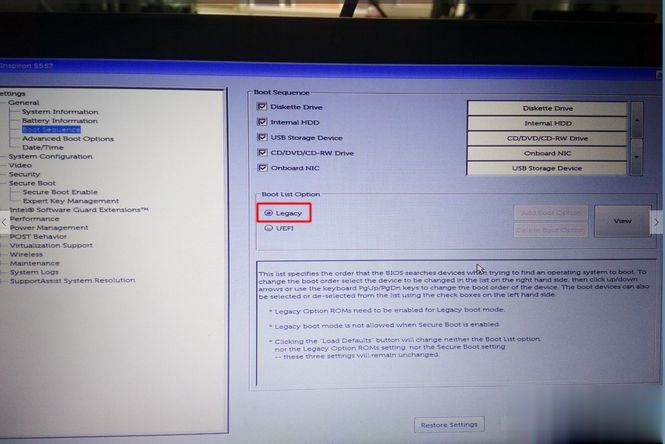
4、然后点开Advanced Boot Options,勾选Enable Legacy Option ROMs,点击apply,然后点exit退出,这时候电脑会重启;
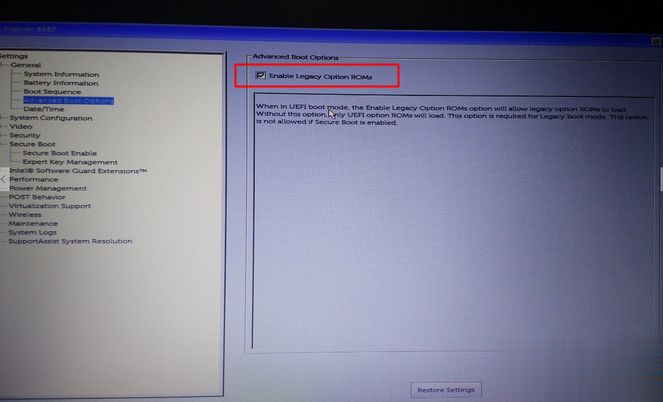
5、如果设置错误,点击点击restore settings,选择bios default(bios的默认值);
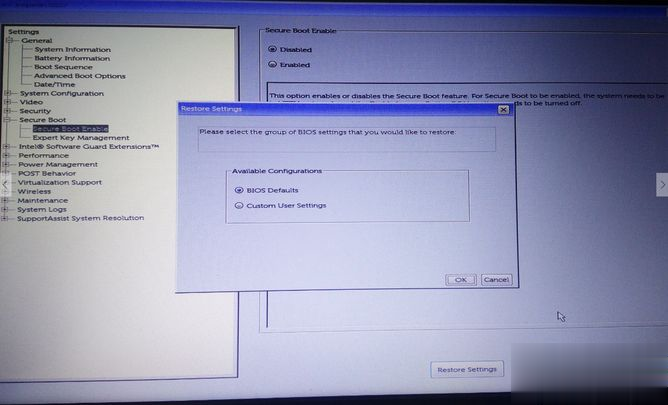
6、重启过程中按F12,进入开机启动项选择页面,选择USB storage device回车,即可进入U盘启动盘。
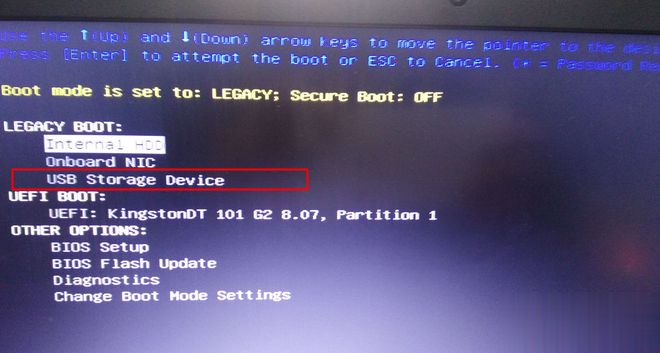
三、bios设置U盘启动UEFI模式
1、如果要通过uefi模式装系统,一般是不需要修改bios,默认就是bios,如果是要改回uefi,则开机过程按F2进bios,在General下,点击Boot Sequence,Boot List Option选择UEFI;
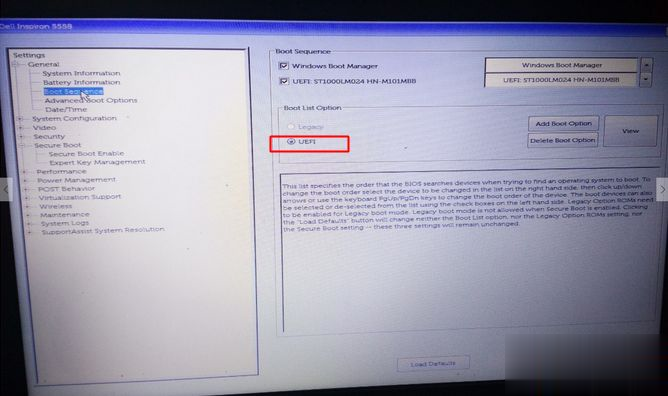
2、Advanced Boot Options,取消勾选Enable Legacy Option ROMs;
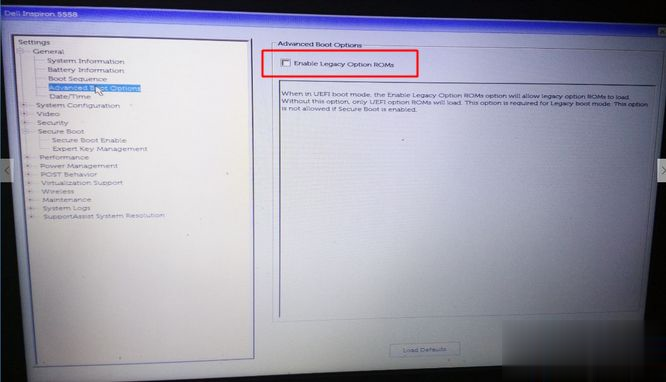
3、Secure Boot下,点击Secure Boot Enable,选择Enabled;
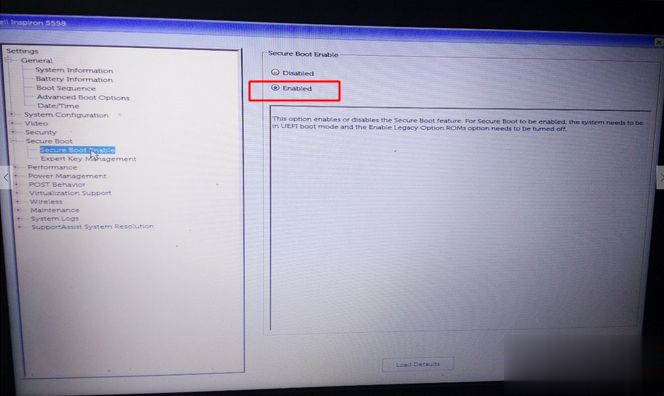
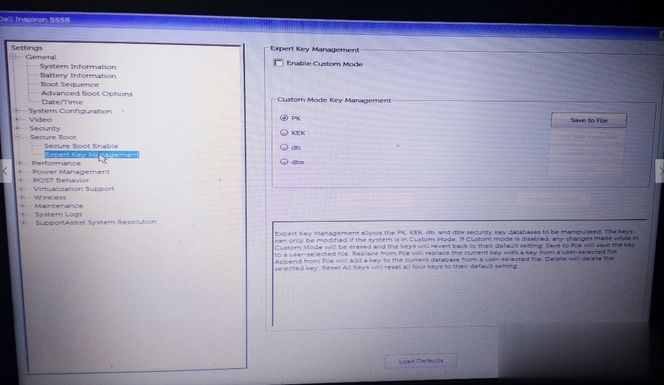
4、最后插入U盘,重启按F12,选择UEFI BOOT下的uefi启动U盘,回车即可进入uefi模式U盘。
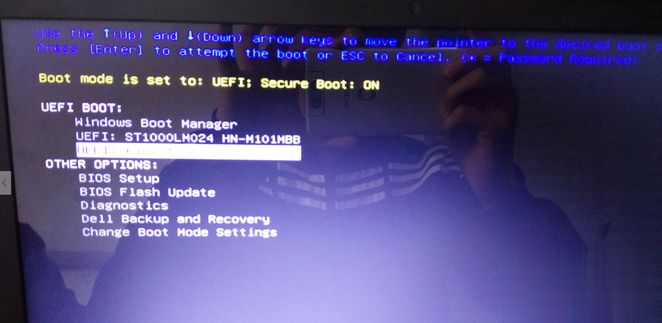
以上就是戴尔笔记本电脑怎么设置u盘启动的方法,有需要的用户可以学习下上面的方法。
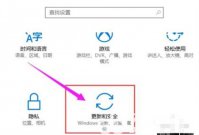
bios是基本输入输出系统,在以往的系统中用户在开机启动的时候是能够进入的,不过到了win10时代,用户启动电脑的速度更加迅速,往往跳过了这一步,因此很多用户想要进入bios进行设置
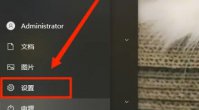
有些用户想要进入联想win10企业版的bios设置,但是不知道怎么操作才能进入bios,首先我们是打开设置找到更新和安全选项,点击立即重新启动后进入疑难解答页面,接着点击UEFI固件设置页
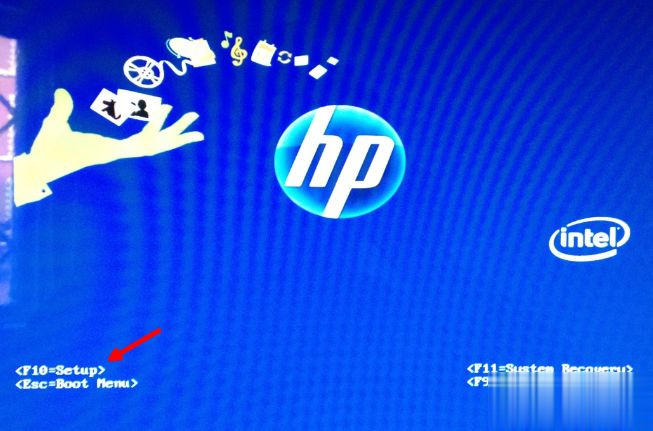
惠普开机进BIOS按键是哪个?一般电脑开机按del或F2进入BIOS,不过惠普电脑则与众不同,既不是按Del,也不是按F2,很多惠普电脑用户都不知道进去BIOS按键是是什么,那么惠普进入BIOS按什么键呢?下面系统城小编教大家hp电脑怎么进BIOS设置的方法。 相关教程: 惠普笔记

通常情况下我们要进入bios的话,只需要开机按del或F2即可进入BIOS,但是惠普笔记本电脑比较特殊,既不是按Del,也不是按F2,很多用户不知道惠普笔记本按什么键进入bios,为此,小编就给大家分享一下惠普电脑进入bios进入bios的具体步骤。 推荐: 惠普笔记本win7系统下
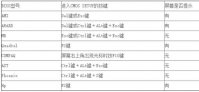
很多小伙伴在使用电脑的时候会发现,电脑用久了会出现卡顿、黑屏等一些细节问题,通过u盘进行重装系统是非常方便的,但是对于电脑新手来说,不清楚win7专业版如何进去bios设置,小编

很多人不知道bios怎么设置的原因是因为对英文不熟悉,今天重装系统 小编就为大家带来bios设置中文对照图解,我相信大家知道了bios的英文意思之后就可以知道bios怎么设置了。 下面小编整

BIOS练习工具是一款能够帮助用户练习BIOS的软件,通过BIOS练习工具用户能够更快的掌握在BIOS系统中所有的功能界面,避免在实操时出现误操作的可能性。 基本简介 此BIOS模拟的为AWARD BIOS

乐园世代红包版下载,乐园世代红包版是一款完成休闲消除游戏就能获得惊喜礼包的游戏应用,乐园世代游戏中玩家将面对各种闯关玩法,在规定的时间内通关就有奖励,乐园世代红包版考验你的眼力

篮球控球教练下载,篮球控球教练是一个专业性的篮球控球训练计划APP,参考知名运动员训练方法。训练计划分不同阶段,适应于不同训练需求和实力的人群。

绳索英雄蜘蛛火柴人下载,绳索英雄蜘蛛火柴人是一款魅力非凡的惊险闯关游戏,绳索英雄蜘蛛火柴人游戏处处都有可能潜伏着敌人,因此玩家在这款绳索英雄蜘蛛火柴人里面千万要小心谨慎,小心才能驶得万年船
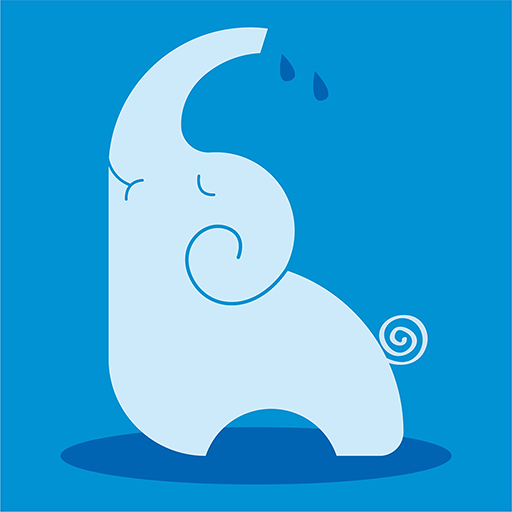
成长足迹教师端app下载,一款专为平台教师打造的优质教学管理辅助,通过成长足迹教师端app用户可以更加及时全面的掌握班级动态,记录孩子成长点滴,有需要就来下载。